Você conhece a 'Técnica Pomodoro'?
Bem, é um método de gerenciamento de tempo desenvolvido no final da década de 1980 que usa um temporizador para dividir o trabalho em intervalos definidos, geralmente 25 minutos, seguidos por pequenas pausas, depois repetir até que a tarefa seja concluída.
Isso tem crescido em popularidade ao longo dos anos, com vários aplicativos apresentando a Técnica Pomodoro como seu principal ponto de venda.
Aqui, vamos abordar um desses aplicativos que está disponível nativamente para Linux, chamado 'Pomatez'. É um aplicativo de código aberto que apresenta todas as ferramentas necessárias para seguir essa abordagem para o gerenciamento de tempo.
Você sabe que esta não é a primeira vez que estamos cobrindo um aplicativo como este, há um aplicativo chamado 'Reminders' que serve a um propósito semelhante, embora sem a abordagem Pomodoro.
Deixe-nos destacar o que você pode fazer com o aplicativo Pomatez.
Pomatez: Visão Geral
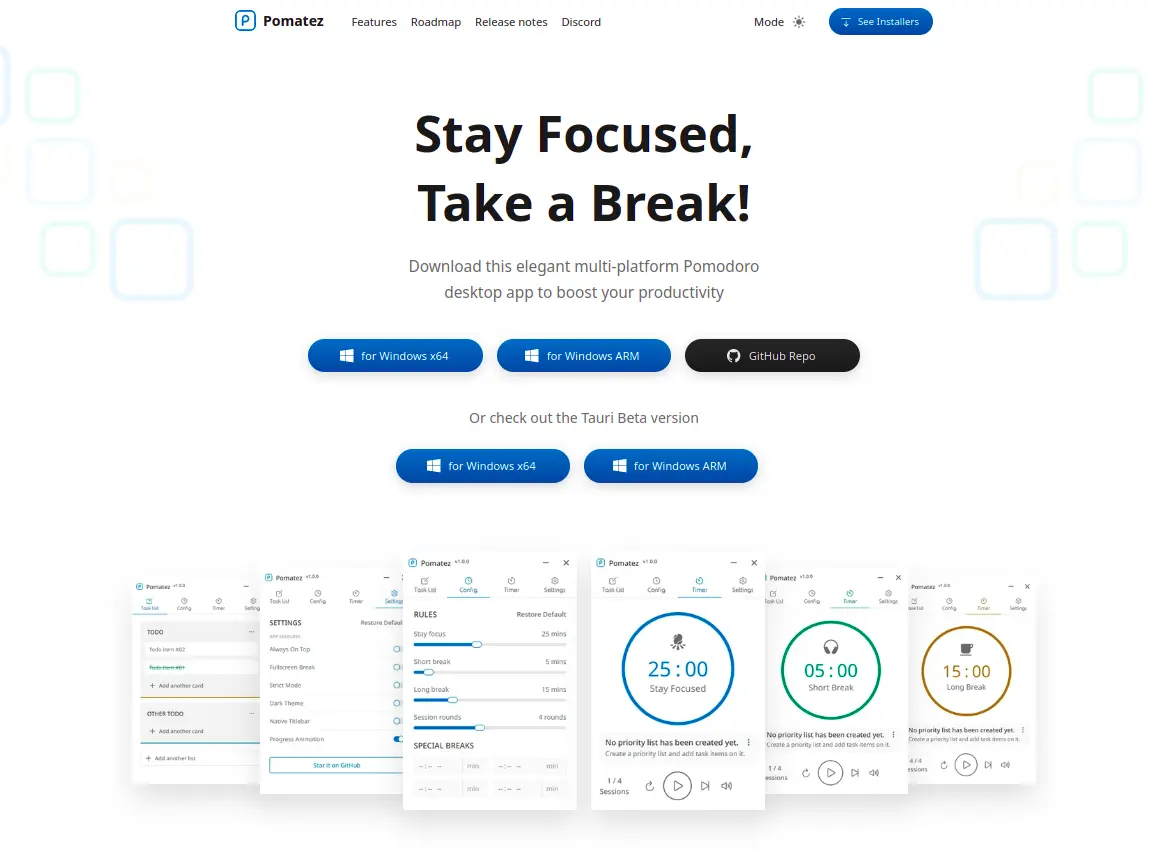
Escrito na linguagem de programação TypeScript, Pomatez é uma ferramenta perfeita para manter o foco enquanto também faz as pausas tão necessárias durante tarefas importantes.
Algumas de suas principais características incluem:
- Listas de tarefas incorporadas
- Notificações da área de trabalho
- Regras personalizáveis
Impressões Iniciais
Em primeiro lugar, você pode, por exemplo, preencher a seção 'Lista de Tarefas' com algumas tarefas super importantes e algumas tarefas sem importância que queria realizar antes do final do dia.
Dê uma olhada, você não ficará desapontado:
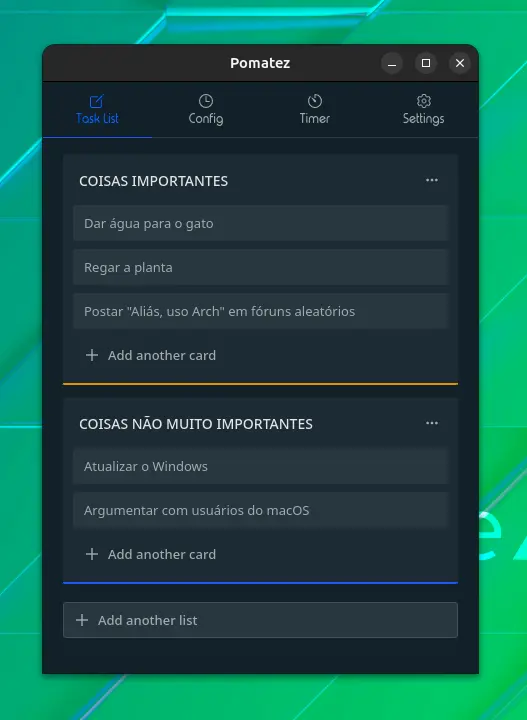
Em seguida, vá para a aba 'Config', onde pode ajustar as regras de acordo com minha preferência.
O 'Stay focus' para definir a duração da tarefa, o 'Short break' para definir um curto tempo de folga, 'Long break' para um tempo de folga mais longo, e 'Session rounds' para definir o número de sessões para o cronômetro.
Há até uma seção de "Special Breaks" que poderia ser usada para definir intervalos específicos, como almoço, jantar ou o que você quiser.
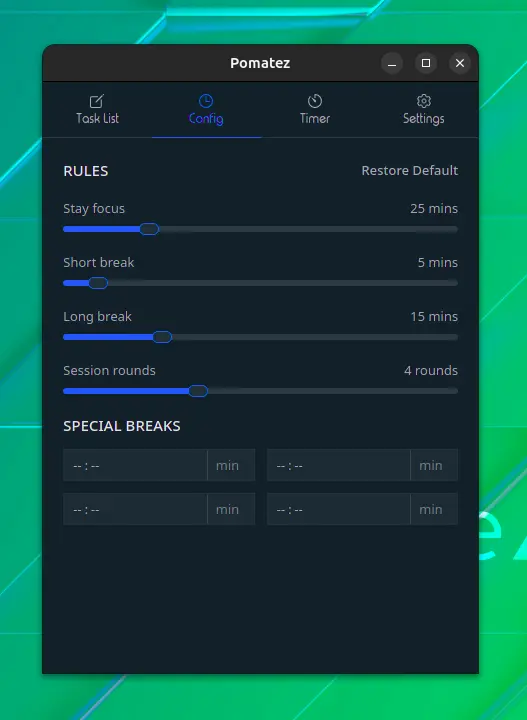
Em seguida, prossega para a seção 'Timer', onde é mostrada a primeira tarefa em mãos, com o número de sessões sendo mostrado abaixo, juntamente com os controles para lidar com o temporizador/sessão.
Há um botão para redefinir o temporizador, um para iniciar/parar o temporizador, outro para ir para a próxima fase de acordo com as regras. Outro para alterar o volume, e um botão para entrar no 'Compact mode' (no canto inferior direito).
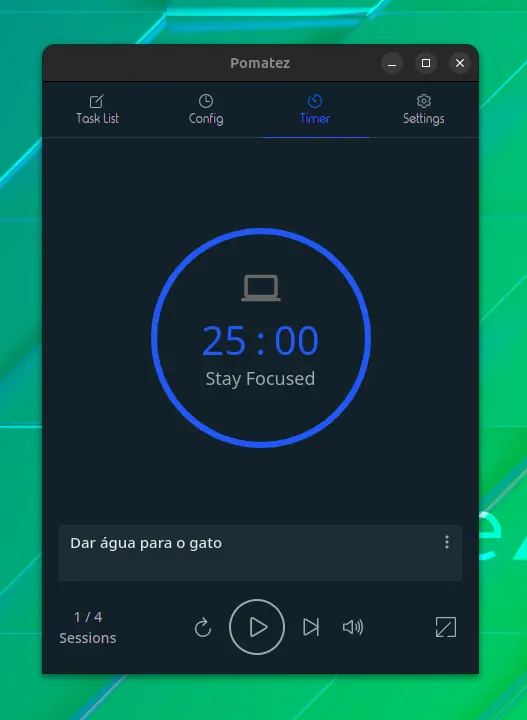
Comece o temporizador usando o botão 'Play' e passe a verificar as possíveis ações para a tarefa. Pode marcá-lo como 'Done', ignorá-lo ou até mesmo excluí-lo do aplicativo.
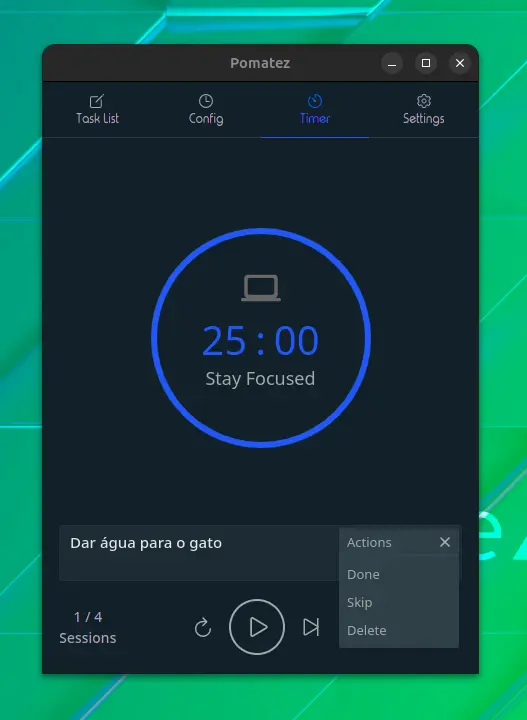
À medida que a tarefa progredia, pode alternar o Pomatez para o 'Modo compacto' usando o botão com um logotipo de caixa/seta para baixo.
Fazer isso dá uma interface menor e mais consciente do espaço. Depois que terminar a tarefa, pare o cronômetro e marque a tarefa como 'Done'.
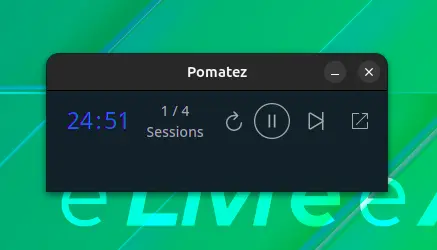
Então vá para a seção 'Settings' para ver que tipo de opções poderia ajustar, e não ficará desapontado.
Pode ajustar o comportamento do aplicativo, como sempre no topo, mudar para o modo escuro, habilitar assistência de voz e muito mais.
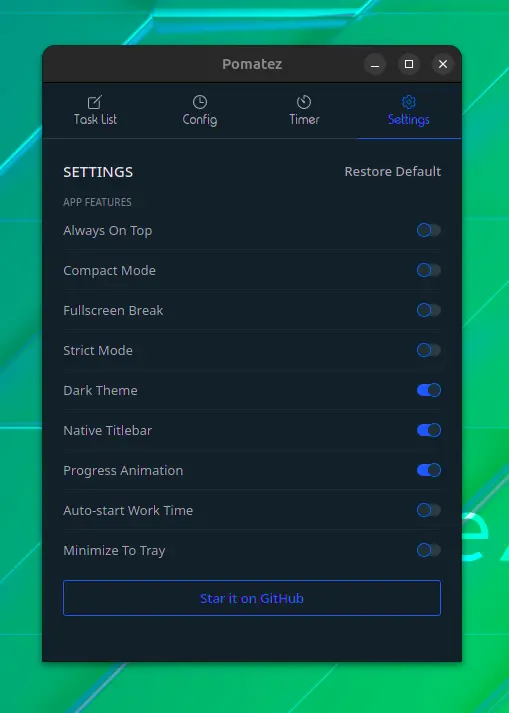
Pomatez também possui suporte para atalhos de teclado.
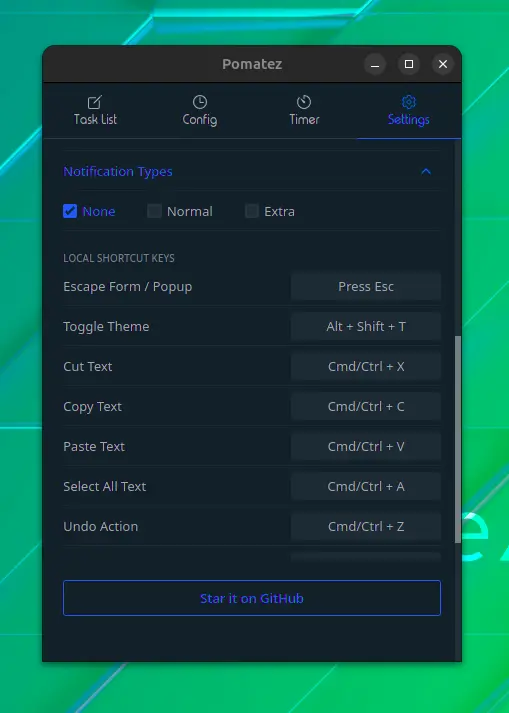
No geral, é um aplicativo interessante se você quiser agilizar seu fluxo de trabalho diário.
A melhor coisa é que é um aplicativo multiplataforma, não limitado ao Linux. Então, você também pode experimentá-lo em seus sistemas Windows e macOS.
Download do Pomatez
Linux
Instale o Pomatez no Linux
Pomatez está disponível como Snap
Você pode instalar o Pomatez pelo Centro de Software:
Pomatez no Centro de Software Se preferir, também pode instalar o Pomatez como Snap pela linha de comando:
sudo snap install pomatez
Pomatez está disponível como AppImage
Você pode baixar o AppImage do Pomatez clicando no botão a seguir:
Download do AppImage do Pomatez
Não esqueça de habilitar a execução do arquido AppImage que voc6e baixar para poder rodar o aplicativo. Você pode fazer isso pela linha de comando (rodando chmod +x NomeDoArquio.AppImage) ou marcando o arquivo para execução nas propriedades do arquivo, de seu navegador de arquivos. Temos um artigo em que ensinamos como usar arquivos AppImage, se precisar.
Pomatez está disponível como pacote DEB
Você pode baixar o pacote DEB do Pomatez clicando no botão a seguir:
Download do DEB do Pomatez
Você pode instalar o pacote DEB abrindo o pacote no seu aplicativo gerenciador de pacotes, como GNOME Software ou Centro de Software. Voc6e também pode rodar o comando dpkg -i NomeDoArquivo.deb. Temos um artigo em que ensinamos como instalar pacotes DEB, se precisar.
Windows
Instale o Pomatez no Windows
Pomatez está disponível para Windows
Você pode baixar o Pomatez para Windows no link a seguir:
Download do Pomatez para Windows
macOS
Instale o Pomatez no macOS
Pomatez está disponível para macOS
Você pode baixar o .app (ou .dmg) do Pomatez no link a seguir:
Download do Pomatez para macOS
Código fonte
Código fonte do Pomatez
O código fonte está disponível no link a seguir:



















